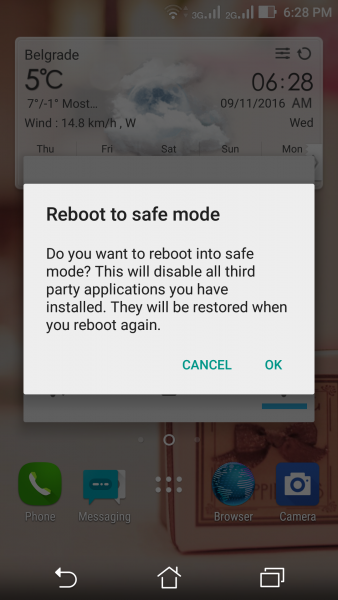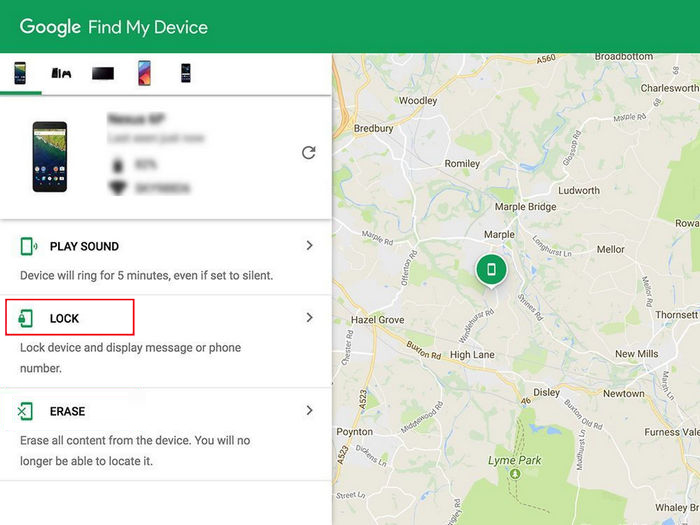Esqueceu a senha/pin/padrão do bloqueio de tela do seu telefone Android? Agora querendo saber como desbloquear a senha do telefone Android sem perder dados? Felizmente, existem várias maneiras de contornar uma senha de telefone Android sem sacrificar seus dados importantes.
A mais básica e uma das melhores maneiras de manter nosso telefone protegido de outras pessoas é definir o bloqueio de tela. Isso nos ajuda a ser o único a acessar nosso telefone. Mas, infelizmente, os usuários às vezes esquecem a senha do telefone e ficam desamparados nessa situação.
Normalmente, nessa situação, a maioria dos usuários pensa que a redefinição de fábrica é a única maneira de remover a tela de bloqueio do telefone. Mas fazer uma redefinição de fábrica remove todos os dados armazenados no telefone. E nem todos os usuários estão bem com isso.
Portanto, se você deseja desbloquear a senha do seu telefone Android sem uma redefinição de fábrica, este guia é para você. Aqui, você obterá maneiras eficazes de ignorar a senha padrão do telefone Android sem perder dados.
Para desbloquear a senha do telefone Android sem perder dados, recomendamos esta ferramenta:
Esta ferramenta eficaz pode remover a tela de bloqueio com PIN, padrão, senha e impressão digital com bastante facilidade. Agora ignore a tela bloqueada do Android em apenas 3 etapas fáceis:
- Baixe esta remoção de tela de bloqueio do Android ferramenta (apenas para computador, para Mac) classificado como Excelente no Trustpilot.
- Inicie o programa e selecione as informações do dispositivo, como marca, nome do modelo, etc., para desbloquear o telefone.
- Clique em Avançar e aguarde a conclusão do processo de desbloqueio.
- Como desbloquear a senha do telefone Android sem perder dados [com software]
- Ignorar o bloqueio de padrão do telefone Android sem perder dados [sem software]
- Como desbloquear a senha do telefone Android com root sem perder dados no modo de recuperação?
- Bônus: situações em que os dispositivos Android podem ser bloqueados
Como desbloquear a senha do telefone Android sem perder dados [com software]
Se você esquecer sua senha PIN ou padrão do Android, poderá desbloquear a tela do Android com a ajuda da Android Desbloqueio Ferramenta. Esta ferramenta foi projetada especialmente para desbloquear a tela do telefone.
Ele suporta quatro tipos de bloqueios para desbloquear o telefone. Eles são padrão, impressão digital, PIN e senha. Não importa a senha que você escolher, esta ferramenta irá ajudá-lo a desbloquear a tela do telefone.
Esta ferramenta é totalmente 100% segura e segura e é altamente recomendável usar em seu telefone para desbloquear a tela do Android. A melhor parte dessa ferramenta é que ela não apenas ajuda você a desbloquear a tela do celular, mas também protege seus dados armazenados no dispositivo.
Agora, para descobrir como essa ferramenta funciona para desbloquear seu telefone, consulte o guia do usuário.
 btn_img
btn_img
Note: Recomenda-se baixar e usar o software apenas em seu desktop ou laptop. O software não funcionará em telefones celulares.
Como ignorar o bloqueio de padrão do telefone Android sem perder dados [sem software]
- Desbloqueie a senha do telefone Android reiniciando o dispositivo no modo de segurança
- Desbloqueie a senha do telefone Android usando o Android Find My Device
- Usar o Android Debug Bridge (ADB) para desbloquear o dispositivo Android sem perder dados
- Desbloqueie o bloqueio de tela do Android sem perder os dados – Usar o recurso Esqueceu a senha
- Usar o recurso de chamada de emergência para ignorar a senha do telefone Android sem perda de dados
- Como desbloquear o telefone Samsung sem perda de dados usando o Samsung Find My Mobile?
Solução 1: desbloqueie a senha do telefone Android reiniciando o dispositivo no modo de segurança
Se você estiver usando o aplicativo de terceiros para bloquear seu telefone, reinicializar o telefone no modo de segurança pode desbloquear o telefone Android sem perder dados. Então, aqui estão as etapas que você precisa seguir para ignorar a tela de bloqueio do Android sem perda de dados:
- Pressione e segure o botão Liga/Desliga. Solte o botão quando você puder ver o menu de energia na tela.
- Toque e segure o botão Desligar.
- Agora, reinicie na janela do modo de segurança. Aqui, toque no botão OK.
- Por fim, desinstale o aplicativo de bloqueio de tela de terceiros.
- Reinicie o telefone.
- Agora, você poderá desbloquear o telefone Android sem senha.
Solução 2: desbloqueie a senha do telefone Android usando o Android Find My Device
Principalmente, os usuários pensam que o Google Find My Device ajuda a localizar o telefone ou apagar os dados quando são extraviados/roubados. Mas há mais um uso desse recurso. Você pode usar o Google Find My Device para bloquear/desbloquear seu dispositivo Android.
Mas há uma condição que você deve ter o Find My Device ativado em seu telefone e conectado à Internet.
Observação: o Google Find My Device funciona apenas em dispositivos Android 4.4 e superiores.
Agora, siga estas etapas para desbloquear seu telefone Android com o Find My Device:
- Primeiro, abra o Google Find My Device em um computador ou celular.
- Faça login com a mesma conta do Google usada para configurar o telefone que deseja desbloquear.
- Em seguida, selecione seu dispositivo > toque no botão Bloquear.
- Insira a senha temporária e toque no botão Bloquear.
- Agora, uma tela de confirmação aparecerá com os botões Bloquear, Anel e Apagar.
- Desbloqueie seu telefone com a senha temporária.
- Por fim, abra as Configurações do seu telefone e defina uma nova senha para o seu dispositivo.
Solução 3: Usar o Android Debug Bridge (ADB) para desbloquear o dispositivo Android sem perder dados
Você pode usar o Android Debug Bridge para desbloquear seu telefone Android sem perda de dados. Mas antes de usar este método, você deve verificar os seguintes requisitos:
- A depuração USB deve estar habilitada em seu dispositivo.
- Defina seu computador como um dispositivo confiável.
- O método ADB não funcionará no telefone com o recurso de criptografia ativado.
Se o seu dispositivo Android atender a todos esses requisitos, siga as etapas a seguir:
- Em primeiro lugar, conecte seu telefone a um computador confiável usando um cabo USB.
- Em seguida, abra o prompt de comando em seu computador.
- Digite isso comum na janela do prompt de comando e pressione a tecla Entrar:
adb shell rm /data/system/gesture.key
- Agora, reinicie seu telefone Android.
- Você verá que a tela de bloqueio do seu telefone desapareceu. Mas é temporário. Então, defina o novo bloqueio para a tela do seu telefone.
- Depois de definir o novo bloqueio de tela ou senha para o seu telefone Android, reinicie-o. Agora, seu telefone será bloqueado novamente. Desbloqueie-o com a nova senha.
Solução 4: Desbloqueie o bloqueio de tela do Android sem perder os dados – Usar o recurso Esqueceu a senha
Outro método útil para desbloquear a senha do telefone Android sem perder dados é usar o recurso Esqueceu a senha. Este truque funciona 100% se você quiser ignorar o bloqueio do Android sem redefinir.
Veja como você pode usar esse recurso para desbloquear seu telefone:
- Digite a senha errada cinco vezes para desbloquear a tela do telefone.
- Agora, você terá a opção Esqueceu o Padrão na tela.
- Toque no botão Esqueceu o padrão.
- Em seguida, você será solicitado a inserir os detalhes da conta do Google associada ao seu telefone Android.
- Agora, você receberá um e-mail que permitirá definir a nova senha do seu telefone.
Solução 5: Usar o recurso de chamada de emergência para ignorar a senha do telefone Android sem perda de dados
Assim como a senha esquecida, a chamada de emergência também é um recurso do telefone Android que você pode tentar remover o bloqueio do telefone Android sem perder dados. Nesse método, a tela de bloqueio trava e abre a tela inicial sem nenhuma senha.
Siga estas instruções se você esqueceu a senha do telefone Android e agora deseja desbloquear a tela sem perder nenhum dado:
- Toque na opção Chamada de emergência fornecida na tela de bloqueio.
- No discador, digite dez asteriscos. Agora, copie e cole-os no discador até que o campo seja preenchido.
- Em seguida, volte para a tela de bloqueio > inicie a câmera > deslize a tela de cima para baixo.
- Em seguida, toque no ícone Configurações.
- Agora, cole asteriscos no campo Senha e continue colando-os até que o bloqueio de tela falhe e abra a tela inicial.
Solução 6: Como desbloquear o telefone Samsung sem perda de dados usando o Samsung Find My Mobile?
Os usuários da Samsung têm mais um recurso que podem usar para desbloquear a senha do telefone Samsung sem perder dados, ou seja, o recurso Samsung Find My Mobile.
Se você tiver uma conta Samsung antes que o telefone seja bloqueado, esse recurso ajudará a contornar o bloqueio do telefone Samsung. Siga estas etapas para remover o bloqueio de padrão no Samsung:
- Abra o site Samsung Find My Mobile no PC.
- Clique na opção Desbloquear.
- Em seguida, faça login na conta Samsung > clique no botão Avançar.
- Em seguida, clique novamente em Desbloquear > digite a senha da sua conta Samsung.
- Agora, ele ignorará com sucesso a tela de bloqueio do telefone Samsung sem perder dados.
Como desbloquear a senha do telefone Android com root sem perder dados no modo de recuperação?
Procurando um método para desbloquear um telefone Android com root sem perder nenhum dado? Este método irá ajudá-lo a fazer isso. Neste método, você precisa acessar a pasta do sistema Android. Para isso, você precisa fazer root no seu telefone.
Agora, siga este guia abaixo para remover a senha de um telefone Android com root:
- Aqui, você precisa de um aplicativo gerenciador de arquivos que é o Aroma File Manager. Acesse este link para baixar o Aroma File Manager (ZIP).
- Em seguida, copie o arquivo zip em seu telefone Android.
- Agora, inicialize seu telefone no modo de recuperação.
- Depois de entrar no modo de recuperação, selecione a opção Montagens e armazenamento no menu de recuperação. Você pode usar os botões Aumentar ou Diminuir volume para navegar pelas opções e o botão Liga / Desliga para selecionar a opção.
- Agora, selecione mount /system > mount /data > mount /efs > mount /preload > mount /sdcard > mount /external_sd.
- Após montar todos os volumes, selecione a opção Vai Costas.
- Agora, instale o Aroma File Manager no seu dispositivo a partir do arquivo ZIP baixado. Para isso, escolha o zip de instalação do sdcard e, em seguida, escolha o zip do sdcard.
- Escolha o arquivo ZIP que você copiou anteriormente em seu telefone e selecione a opção Instalar.
- Agora, seu telefone Android irá instalar e abrir o aplicativo no modo de recuperação.
- Vá para o aplicativo > toque em Menu > Configurações > selecione a opção Automount todos os dispositivos na inicialização.
- Em seguida, clique no botão Concluído.
- Feche o aplicativo e volte ao modo de recuperação.
- Agora, você precisa iniciar o Aroma File Manager no modo de recuperação novamente. Para isso, escolha o arquivo zip > selecione Instalar.
- Desta vez, o aplicativo Aroma será lançado com acesso total aos locais montados.
- No aplicativo, vá para dados > sistema > localize o arquivo password.key ou gesture.key. Se você configurou o bloqueio de senha para o seu dispositivo, haverá um arquivo password.key; ou se você definiu o bloqueio de padrão, haverá um arquivo gesture.key.
- Toque e segure o arquivo para mostrar as opções relacionadas e selecione a opção Excluir.
- Por fim, escolha a opção Sim na próxima caixa de diálogo de confirmação.
Seu telefone reiniciará no modo normal após excluir o arquivo de padrão/senha. Agora, seu dispositivo solicitará que você insira a senha/padrão, mas desta vez, ele aceitará qualquer entrada. Portanto, com esse método, você pode acessar facilmente seu telefone Android sem inserir uma senha e perder dados.
Bônus: Situações em que os dispositivos Android podem ser bloqueados
Agora, você conhece todas as soluções de como desbloquear a senha de dispositivos Android sem perder dados. No entanto, em alguns casos, esses métodos de desbloqueio podem não funcionar e apagar todos os dados salvos no seu dispositivo.
Por isso, é melhor tomar precauções para evitar tais situações. Sempre mantenha um backup do seu telefone Android. Você pode fazer backup de dados no PC ou na nuvem. Isso ajudará você a recuperar seus dados, mesmo que você não consiga desbloquear o telefone.
Saber sobre as situações que podem levar seu telefone ao bloqueio é igualmente importante, pois evita que você entre nessa situação. Estes são alguns dos cenários comuns em que seu telefone pode ficar bloqueado:
- Quando você compra um telefone usado e não sabe a senha existente.
- Se a tela do telefone estiver quebrada e não puder mais receber entrada.
- Quando o telefone é hackeado.
- Ou, se você esqueceu a senha/PIN do bloqueio de tela do telefone.
Leia também: Como desbloquear um dispositivo Android com tela quebrada
Freqüentemente Perguntou Perguntas:
1: É possível desbloquear um telefone Android sem senha?
Sim, você pode ignorar a senha do seu telefone Android seguindo estes métodos:
- Usar o recurso de padrão esquecido em seu recurso
- Inicialize seu telefone no modo de segurança
- Usando o recurso Google Find My Device
- Execute uma redefinição de fábrica
- Usar a ferramenta de desbloqueio do Android
2: Como posso desbloquear o telefone Android com uma tela morta?
Desbloquear o telefone Android é fácil, mas quando se trata de um telefone com tela morta, torna-se uma situação pior. No entanto, você ainda tem algumas maneiras de desbloquear um telefone Android com uma tela morta. Aqui estão as maneiras de desbloquear seu telefone:
- Usar a ferramenta de desbloqueio do Android
- Usando Mouse e adaptador OTG
- Você também pode desbloquear o telefone Android usando o comando ADB
3: Posso desbloquear o cartão SIM Android?
Sim, você pode desbloquear o cartão SIM do Android. A maioria dos usuários tenta os aplicativos de terceiros da Google Play Store para desbloquear o cartão SIM, o que não é uma abordagem correta. Então o que você deveria fazer? Você deve entrar em contato com sua operadora de telefone para solicitar o desbloqueio do cartão SIM. Além disso, você também pode experimentar a ferramenta Android SIM Unlock.
4: Como posso ignorar o PIN/Padrão/Senha da tela de bloqueio da Samsung?
Você pode facilmente ignorar a tela de bloqueio da Samsung seguindo estes métodos:
- Usar a ferramenta de desbloqueio do Android
- Usando o Google Find My Device
- Você pode desbloquear o telefone Samsung usando Samsung Find My Mobile
- Usando o comando ADB
- Executando a redefinição de fábrica
5: Como posso desativar o bloqueio de tela no telefone Android?
Siga estas etapas para desbloquear o bloqueio de tela do Android:
- Abra Configurações em seu telefone.
- Toque na tela de bloqueio.
- Em seguida, toque no tipo de bloqueio de tela.
- Digite a senha atual.
- Agora, toque na opção Nenhum para desativar o bloqueio de tela.
Conclusão
Neste post, listei as soluções mais eficazes para desbloquear a senha do telefone Android sem perder dados. Esses métodos definitivamente ajudarão você se você esqueceu a senha da tela de bloqueio e agora deseja quebrá-la sem perder os dados do telefone.
Você pode escolher qualquer uma das maneiras discutidas neste artigo. Além disso, também mencionei a maneira de contornar as senhas do telefone Android para dispositivos com root.
Eu fiz a minha parte, agora é a sua vez. Agora, deixe-nos saber qual solução funcionou para você e se você conhece outras maneiras de desbloquear a tela do telefone Android, compartilhe-as conosco no Facebook ou Twitter.
James Leak is a technology expert and lives in New York. Previously, he was working on Symbian OS and was trying to solve many issues related to it. From childhood, he was very much interested in technology field and loves to write blogs related to Android and other OS. So he maintained that and currently, James is working for pt.androiddata-recovery.com where he contribute several articles about errors/issues or data loss situation related to Android. He keeps daily updates on news or rumors or what is happening in this new technology world. Apart from blogging, he loves to travel, play games and reading books.